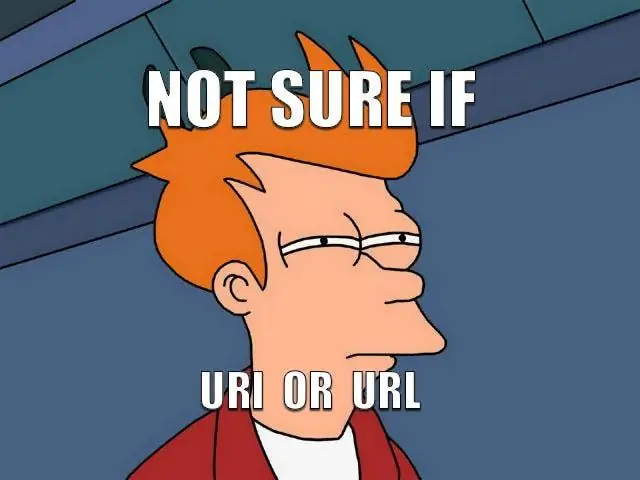
Мазмұны:
- Автор Lynn Donovan [email protected].
- Public 2023-12-15 23:49.
- Соңғы өзгертілген 2025-06-01 05:09.
- тіркелгісінің иесі ретінде кіріңіз Amazon Кәсіби сатушы тіркелгісі.
- Seller Central ішіндегі Параметрлер > Пайдаланушы рұқсаттары бетіне өтіңіз.
- түймесін басыңыз Рұқсат ету жаңа әзірлеуші түймесі.
- енгізіңіз Әзірлеуші Аты және Әзірлеуші ID және Келесі түймесін басыңыз.
- Шарттарды қабылдап, «Келесі» түймесін басыңыз.
- Сатушы идентификаторы, Marketplace идентификаторлары және MWS аутентификация белгісі пайда болады.
Сонымен, Amazon MWS әзірлеушісі ретінде қалай тіркелуге болады?
Әзірлеуші ретінде тіркелу үшін
- Seller Central жүйесіндегі Пайдаланушы рұқсаттары бетіне өтіп, Amazon сату тіркелгісіне негізгі пайдаланушы ретінде кіріңіз.
- Amazon MWS әзірлеушіге кіру кілттері астында Әзірлеуші тіркелгі деректеріне кіру түймесін басыңыз. Әзірлеуші орталық беті пайда болады. Мұнда кіруге өтініш беріңіз.
Екіншіден, Amazon MWS-ті қалай пайдаланамын? Қалай тіркелемін MWS пайдаланыңыз өзім үшін Amazon сатушы тіркелгісі? Тіркелу түймесін басыңыз MWS бірінші бетіндегі түймешігін басыңыз MWS https://developer.amazonservices.com сайтындағы портал. Сіз кәсіпқойға кіре алуыңыз керек Amazon тіркеу процесін жалғастыру үшін сатушы тіркелгісін ашыңыз.
Сол сияқты Amazon MWS тіркелгі деректерін қалай алуға болады?
Seller Central жүйесіндегі Пайдаланушы рұқсаттары бетіне өтіп, Amazon сатушы тіркелгісіне негізгі пайдаланушы ретінде кіріңіз
- Егер бұрын Amazon MWS жүйесінде тіркелмеген болсаңыз, «MWS жүйесіне тіркелу» түймесі пайда болады. «MWS үшін тіркелу» түймесін басыңыз.
- Егер сіз бұрын Amazon MWS жүйесінде тіркелген болсаңыз, «Тіркелгі деректерін көру» сілтемесі пайда болады.
Amazon әзірлеушісінің тіркелгісі дегеніміз не?
Amazon әзірлеушісі Қызметтер - бұл мүмкіндік беретін құралдар мен қызметтер жиынтығы әзірлеуші қолданбалар мен ойындарды құру, сынау және сату Amazon Appstore. Топтамаға қол жеткізу үшін пайдаланушы тіркеледі Amazon әзірлеуші тіркелгісі және қол жеткізу Amazon әзірлеушісі Веб-негізделген портал арқылы қызметтер әзірлеуші . Amazon .com.
Ұсынылған:
Google Chrome-ды Amazon Fire планшетіне қалай орнатуға болады?

Kindle Fire: APKFile арқылы Google Chrome-ды қалай орнатуға болады Өрт бөлімінен келесіге өтіңіз: HD8 және HD10 –«Басты бет» > «Параметрлер» > «Қауіпсіздік» > «Белгісіз көздерден алынған қолданбалар»> «Қосулы». Жүктеп алғыңыз келетін нұсқаның жанындағы жүктеп алу белгішесін таңдаңыз. Ол тікелей құрылғыңыздың жадына жүктелуі керек. Хабарландыру аймағын ашыңыз (жоғарғы жолақ). Бұл көрсету керек. «Орнату» таңдаңыз
Amazon негізгі тінтуірін қалай қосуға болады?

Қосылу оңай Айналдыру дөңгелегі мен оң жақ түймені үш секунд басып тұрыңыз. Жарық диодты шам тінтуірдің жұптастыруға дайын екенін көрсететін жылдам жыпылықтай бастайды. Компьютерде Bluetooth жұптастыру шеберін іске қосып, нұсқауларды орындаңыз
Amazon s3 жүйесіне қалай тіркелуге болады?
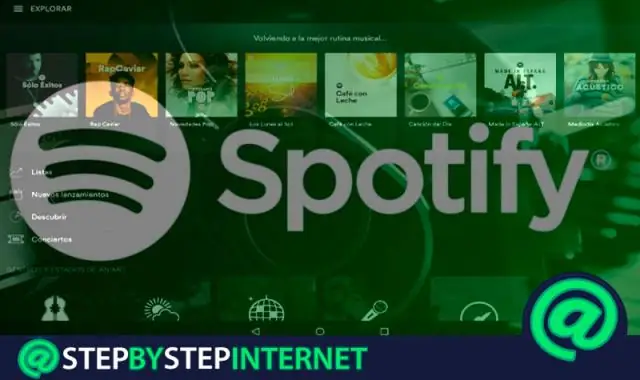
Amazon S3 жүйесіне тіркелу үшін https://aws.amazon.com/s3/ сайтына өтіп, Amazon S3-пен жұмысты бастау пәрменін таңдаңыз. Экрандағы нұсқауларды орындаңыз
Android жүйесінде Amazon қолданбасын қалай жоюға болады?

Негізгі экранда мәзір түймесін басып, Параметрлерді таңдаңыз. Содан кейін Қолданбалар, одан кейін Қолданбаларды басқару тармағын таңдаңыз. Жойғыңыз келетін қолданбаны тауып, оны таңдаңыз, содан кейін Деректерді өшіру түймесін түрту арқылы онымен байланысты деректерді өшіріңіз, содан кейін Жою түймесін түртіңіз
Менің Amazon API қалай табуға болады?

Кіру кілтінің идентификаторы мен құпия кілтін қалай алуға болады Amazon Associates бағдарламасының басты бетіне өтіп, тіркелгіңізге кіріңіз. Беттің жоғарғы жағындағы Өнімді жарнамалау API сілтемесін басыңыз: Қол жеткізу/тіркелу үшін түймені басыңыз. Келесі экранда сұрау алсаңыз, «Қауіпсіздік тіркелгі деректеріне өтуді жалғастыру» түймесін басыңыз
